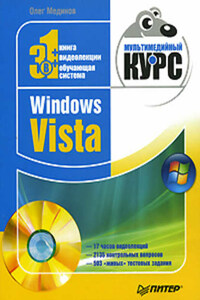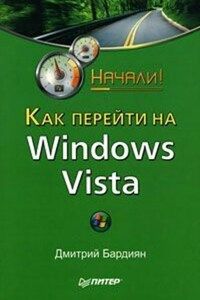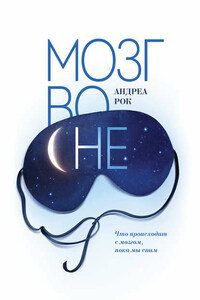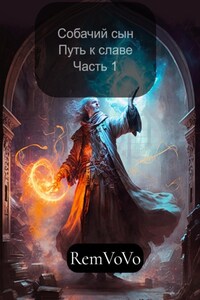Какие бывают сетевые карты
Q: Какие бывает сетевые карты на компьютере и в ноутбуке?
A:
По среде передачи данных сетевые карты в компьютерах и ноутбуках бывают:
Проводными стандарта Ethernet (проводные карты других стандартов сейчас уже практически не встречаются). Ethernet карты бывают «медными» и «оптоволоконными», работающие соответственно на кабелях типа «витая пара» UTP/STP и оптоволоконных кабелях (жила – стекло). Медный Ethernet бывает стандартов 10BaseT (устаревший), 100BaseTX, 1000BaseT/1000BASE-TX (Gigabit Ethernet) и 10GBASE-CX4 (10GBit использует специально разработанные коннекторы). Стандарты обратно совместимы, различаются энергопотреблением, скоростью передачи данных и требованиям к кабельной проводке. Практически все они используют разъёмы RJ-45.
Беспроводные формата Wi-fi (VLAN). На сетевом и канальном уровне отличий от Ethernet карт практически нет, но средой передачи сигнала служит эфир. Wi-fi работает в диапазоне 2,4 и 5 ГГц, в зависимости от стандарта связи, и обеспечивает скорость передачи данных на расстояния до 100 м и скоростью от 2 до 50 Мбит/с. Скорость и дальность связи связаны между собой, и ещё дополнительно зависят от помех связи и числу работающих в сети или в соседних сетях устройств.
Устройства Bluetooth (Bluetooth модемы). Bluetooth, в отличие от Ethernet, обеспечивает передачу между устройствами напрямую, типа «точка-точка», что роднит их с модемами. Однако при соединении нескольких устройств одно из них начинает исполнять роль хаба, что роднит их с сетевыми устройствами. К тому же Bluetooth устройства имеют собственные Mac адреса, обладают сетевой автоконфигурацией и передают данные в режиме обнаружения несущей, как Wi-fi сети, но не как беспроводные модемы. Поэтому автор их всё-таки относит к сетевым картам. Bluetooth имеет дальность связи от 2 до 10 метров, работает в диапазоне частот 2,4 ГГц и обеспечивает связывание до 10 устройств. Прежде, чем начать передачу между устройствами, должно пройти их сопряжение. Сопряжённых устройств может быть очень много, но одновременно в сети должно присутствовать не более 10.
Отдельно нужно упомянуть модемы, которые хоть и служат для связи компьютеров между собой и часто имеют собственные адреса, но передают они только данные типа «точка-точка» поверх других сетей, и не могут организовывать связь «многие со многими». Если бы связь организовывалась с помощью модема, то для связи с каждым другим устройством сети на компьютер пришлось бы ставить отдельный модем. Поэтому их используют для подключения к компьютерам с полноценными сетевыми интерфейсами через промежуточную среду.
Q: Какие существуют современные способы подключения сетевых плат и модемов к компьютерам и ноутбукам?
A:
Для подключения сетевых интерфейсов используют следующие аппаратные интерфейсы:
(преимущественно компьютеры и сервера) Шина PCI/PCI-Ex. Платы вставляются в специальные разъёмы на материнской плате. Во многих материнских платах компьютеров и ноутбуков эти платы уже предустановленны, но не в разъёмы, а во внутреннюю разводку материнской платы (так называемые Onboard Interfaces). Эти интерфейсы аппаратно можно отключить только через BIOS/UEFI, в то время как подключённые платы из разъёмов можно просто «вынуть»;
(универсальные) Адаптеры, подключаемые к разъёму USB. Чаще всего используется для модемов и устройств Bluetooth, но есть варианты и для Wi-fi и проводного Ethernet. Эти карты съёмные, их легко переносить от устройства к устройству, но не всегда легко настраивать (настройки могут измениться после полподключения);
(ноутбуки) Платы, подключаемые к шине PCIMCA. Они имеют все достоинства PCI и USB карт, легко настраиваются, легко переносятся между устройствами. У этой шины недостаточное быстродействие, поэтому производители ноутбуков стали отказываться от этой шины.
ДЛЯ ИСКУШЁНЫХ ПОЛЬЗОВАТЕЛЕЙ
Q: По каким признакам можно определить, что карта распознавалась оборудованием компьютера?
A:
Если сетевая карта не работает, то, прежде всего, нужно определить, распознаётся ли она аппаратным обеспечением компьютера. В настоящее время все платы поддерживают технологию Plug-n-Play, а значит, при их вставке в компьютер им автоматически назначаются нужные аппаратные параметры (прерывания, порты ввода-вывода, адресация памяти). После этого эти параметры подхватывает драйвер сетевой карты, который находится либо в ядре (в UNIX подобных ОС), либо устанавливается отдельным модулем (в Windows). Иногда, если карта не работоспособна или полностью несовместима с данной версией операционной системы, её Вы не увидите вообще в выводе операционной системы. Если карта хоть как-то определилась операционной системой, то информация о ней появится в логах загрузки (в UNIX это команда dmesg). Но прежде, чем разбираться в логах загрузки, необходимо проверить, опознаётся ли карта в BIOS компьютера.